フォルダーを使用してSpotifyプレイリストを整理する方法
Spotifyは素晴らしい音楽サービスですが、時には、他の音楽関連アプリで起こるように、プレイリストが多すぎる場合があります。幸いなことに、それらをフォルダに簡単に整理できます。
Spotifyプレイリストフォルダー
アルバムのプレイリストを作成する傾向があるある時点で聴くことを計画しています。短期間でたくさんの提案を受け取った場合、Spotifyウィンドウの左側にたくさんのプレイリストが詰め込まれます。物事をきれいにする素晴らしい方法は、Spotifyプレイリストフォルダーを作成することです。
新しいフォルダーを開始するには、をクリックします [ファイル]> [新しいプレイリストフォルダー]。 または、キーボードショートカットを使用できます Ctrl + Shift + N.

新しいプレイリストフォルダが表示され、名前を付けることができます。バンドTo-Meraの3枚すべてのアルバムを聴く予定なので、バンドの名前を付けます。
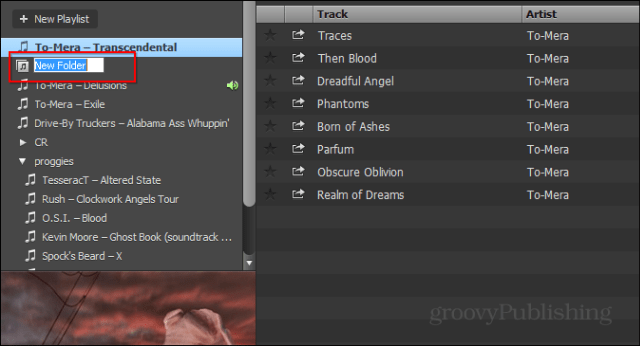
さて、次にすべきことは、新しいフォルダに必要なプレイリストをすべてドラッグすることです。また、目的の順序にドラッグすることもできます。
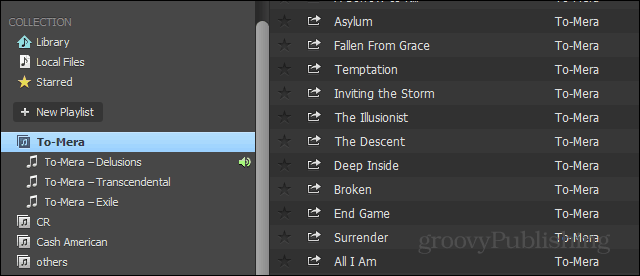
フォルダが選択されている場合、フォルダ内のすべての音楽を連続して再生できます。
プレイリストフォルダが既に開いている場合、その中に新しいフォルダーが作成されます。ただし、必要に応じてマウスで他の場所にドラッグしたり、フォルダー内にフォルダーを作成したりできます。たとえば、特定のバンドの「ライブ」と「スタジオ」。同じ方法でフォルダを移動することもできます。
Spotifyユーザーが単に取得する方がより直感的だと思います 「フォルダに追加」 プレイリストを右クリックしたときのオプション。たぶん将来的には?
Spotify開発者は、この方法は、iTunesの方法とほぼ同じです。 「最悪のソフトウェア史上」の議論で、iTunesが非常にうまく機能している(または見方によっては非常に悪い)ことを覚えているかもしれません。
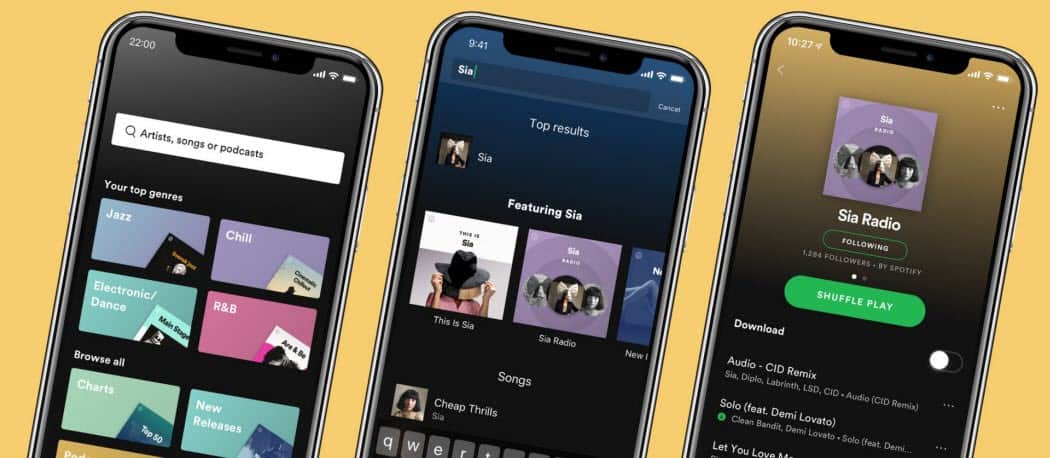



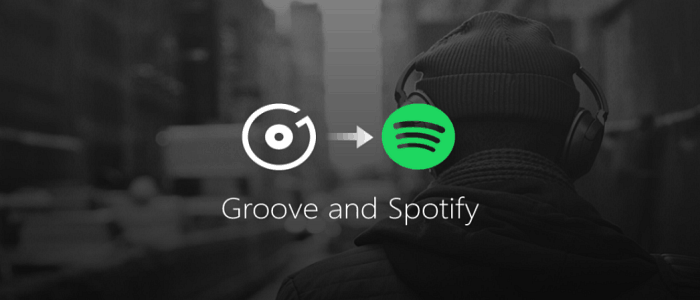





コメントを残す